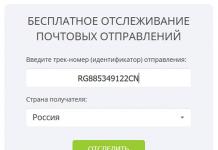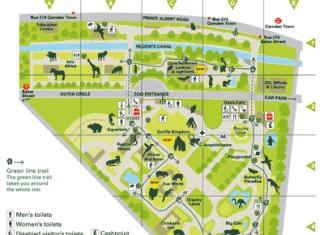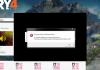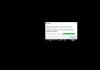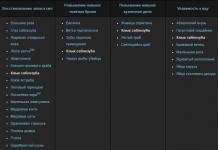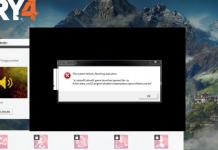Deci, ați devenit proprietarul unui smartphone Android. Aceste sfaturi și trucuri vă vor ajuta să simplificați foarte mult utilizarea acestuia și să îi dezvăluiți secretele.
Secretul Android #1. Acces rapid la contacte
Android vă permite să creați pictograme de pe desktop pentru persoanele dvs. de contact. Pentru a face acest lucru, trebuie să țineți apăsat afișajul cu degetul până când apare meniul, apoi selectați „Comandă rapidă”, apoi „Contact”, apoi selectați contactul de care aveți nevoie din listă.
Aproape toate modelele de smartphone Android vă permit să căutați folosind vocea, ceea ce este mult mai rapid decât tastarea manuală. Pentru a face acest lucru, pe widgetul de căutare Google, faceți clic pe pictograma microfonului și rostiți cuvântul de căutare sau chiar o frază, care va fi imediat convertită în text pe pagina de căutare Google.
Apropo, tastatura Gingerbread acceptă și intrarea vocală. Astfel, puteți tasta SMS-uri, mesaje în mesagerie instantanee online sau puteți lua note.
Secretul Android nr. 3. Setări rapide
Widgetul Power Management vă permite să comutați rapid Wi-Fi, Bluetooth, GPS și iluminarea de fundal a ecranului direct de pe desktopul Android, în loc să trebuiască să navigați prin Setări pentru a găsi elementul potrivit de meniu. Pentru a-l plasa pe ecran, trebuie să apelați meniul apăsând lung pe afișaj, mergeți la „Widgets” și selectați widgetul „Power Management” acolo.
Secretul Android nr. 4. Sincronizarea contactelor
Pe Android, nu trebuie să utilizați programe terțe pentru a sincroniza și a face copii de rezervă ale contactelor. Contul dvs. Gmail este un loc minunat pentru a vă stoca contactele. Când adăugați un contact nou pe smartphone, acesta este salvat automat în contul dvs. Gmail în meniul cu același nume. Când utilizați Gmail de pe computer pentru a introduce și edita contacte noi, cele mai recente editări și contacte vor apărea automat pe smartphone-ul dvs.
Secretul Android nr. 5. Sincronizarea marcajelor
Dacă utilizați browserul Google Chrome, marcajele salvate pot fi sincronizate cu browserul smartphone-ului dvs. Pentru a face acest lucru, trebuie doar să descărcați aplicația Android și extensia Google Chrome.
Secretul Android nr. 6. Android ca unitate flash
Când vă conectați smartphone-ul Android la computer folosind un cablu USB, apare mesajul „Activați stocarea USB”. Vă va permite să utilizați cardul de memorie al smartphone-ului dvs. direct, ca o unitate flash. Dacă mesajul nu apare, atunci trebuie să accesați Setări > Rețea > Setări USB și selectați „Disc amovibil”.
Secretul Android nr. 7. Gestionarea fișierelor
Unul dintre avantajele sistemului de operare Android este că poți folosi pe deplin memoria internă a smartphone-ului tău pentru a stoca absolut orice fișiere, a le muta, a copia, a șterge etc. Dar dacă funcționalitatea managerului de fișiere încorporat nu este suficientă pentru dvs., vă recomand să instalați AstroFileManager, care va simplifica foarte mult navigarea și sortarea.
Secretul Android nr. 8. Simboluri speciale
Accesul rapid la caracterele speciale, fără a schimba aspectul tastaturii, este posibil prin apăsarea lungă a punctului sau a virgulei. Același lucru este valabil și pentru un set de numere.
Aplicațiile de rețele sociale precum Facebook, VKontakte, Twitter și MySpace pot sincroniza prietenii cu contactele din agenda dvs. de telefon. Puteți gestiona sincronizarea din meniul „Conturi și sincronizare” din Setări.
Secretul Android nr. 10. Partajați conținut
Secretul Android nr. 11. Aplicații fără Android Market
Spre deosebire de iOS de la Apple, Android nu este strâns legat de Android Market pentru descărcarea și instalarea aplicațiilor. Puteți descărca orice fișier *.apk de pe Internet și îl puteți instala fără Market, la fel ca pe un computer. Dar în mod implicit, această caracteristică este dezactivată din motive de securitate. Pentru a activa funcția de instalare a fișierelor care nu sunt de pe Android Market, trebuie să mergeți la Setări> Aplicații și să bifați caseta de lângă „Surse necunoscute”.
Să fim sinceri – multe baterii de telefoane mobile pur și simplu nu sunt utilizabile. Chiar și Google spune că ar trebui să fiți recunoscător dacă bateriile dispozitivului dvs. Android țin toată ziua. De fapt, menținând smartphone-ul în viață în stare de funcționare completă ” zi, sunteți adesea forțat să dezactivați diverse caracteristicile telefonului dvs.
Deci, ce puteți face, sau pur și simplu, pentru a face telefonul să dureze mai mult pe durata de viață a bateriei? Și orice gestionare a aplicațiilor poate ajuta cu adevărat? În acest articol, vom analiza utilizări mai evidente ale bateriei Android, soluții de economisire a energiei și sfaturi și trucuri mai modeste care ar putea face o diferență reală - și să adauge câteva ore la viața potențială a telefonului tău.
1.Utilizațiwidget Gestionarea energiei Android
Mai simplu spus, trebuie să preiei controlul asupra puterii telefonului tău. Cel mai bun mod de a menține durata de viață a bateriei este să scădeți puțin limita de viață a bateriei telefonului dvs. de mare putere dezactivând funcțiile - dar faceți-o într-un mod elegant. Nu-l lăsați oprit tot timpul, sau puteți utiliza în continuare telefonul Nokia 6610. Widgeturi de pe ecranul de pornire, Wi-Fi, Bluetooth, GPS și alte funcții de pornire și oprire cu o singură atingere care consumă energie, doar o bătaie de cap de la comutare dezactivat, în timp ce Android 1.6 a fost adăugat de Google la propria pictogramă de alimentare - configurați-l să dureze mai mult instalând în Widget de gestionare a energiei Android la ecranul de start.
2. Calmează-te cu privire la starea actualizării
Nimeni nu spune că nu poți folosi funcțiile telefonului tău, dar chiar ar trebui să verifici la fiecare două minute dacă există mesaje sau e-mailuri noi? Setează notificările la o frecvență mai scăzută în aplicațiile care sunt actualizate în mod constant, nu este puțin lucru, este ceea ce fiecare aplicația face Într-o zi, s-ar putea să lase încă puțină încărcare a bateriei în timp ce dormiți. Așa că puteți conversa oricând în pat, dar apoi conversați noaptea în timp ce dormiți.
3. Dezactivați sincronizarea automată
Dacă nu sunteți un utilizator intens Google și nu știți cum să gestionați aplicațiile, dezactivați-le. Dacă nu puteți trăi fără Google Calendar și Gmail, s-ar putea să doriți să eliminați cu totul sincronizarea automată - amintiți-vă că vă puteți sincroniza manual contactele. Aplicația MySettings vă va oferi numeroase comutatoare mici și puteți comuta cu ușurință la activarea și dezactivarea sincronizarii automate dacă vă place ideea de a avea un întreg ecran plin de pictograme pentru economisirea energiei.

4. Dezactivează conexiunea 3G
Vechiul 2G bun este ideal pentru apeluri și mesaje text, așa că oprește 3G, cu excepția cazului în care intenționezi să navighezi pe web extrem de pe telefonul tău. Veți beneficia, de asemenea, de senzația generală de calm sporit care va apărea în mod natural după ce nu mai priviți pictograma 3G la fiecare două minute și eram îngrijorat că conexiunea dvs. la rețeaua mobilă este conectată.
5. Reduceți luminozitatea ecranului
Este la fel de impresionant să ai ecranul tău OLED uimitor care strălucește și emite atât de multă lumină, încât actualii ocupanți ai Stației Spațiale Internaționale trebuie să-și miște parasolele dedesubt atunci când îi trezești, dar asta este complet inutil. Dacă ești înăuntru, Android va fi setat la 0% luminozitate implicită. Când trebuie să creșteți vizibilitatea, pentru un acces ușor, instalați widgetul de luminozitate pe desktop.

6. Opriți GPS-ul
GPS-ul este o bestie puternică și ceva pe care aproape niciun utilizator îl folosește în cea mai mare parte a timpului. Chiar și celebra aplicație Foursquare poate face o treabă destul de bună de urmărire prin aproximare bazată pe orice catarg de telefon mobil la care ești conectat, așa că dacă, de fapt, faci unele acțiuni serioase, opriți-l. Veți putea auzi oftat de ușurare din baterie. Serios. Încercați să țineți telefonul aproape de ureche când debifați această casetă.
7. Urmăriți tot ce este instalat pe telefon
Android 1.6 a introdus un meniu care permite utilizatorilor să vadă exact starea bateriei, oferindu-vă un procent, și aplicații care consumă toată bateria telefonului cu câteva minute înainte de a dori efectiv să-l utilizați, cum ar fi aplicații precum reportofonul mobil cu casetă neagră. Fila „Utilizarea bateriei” din meniul Setări/Despre telefon vă va oferi o detaliere a ceea ce consumă mai multă energie, permițându-vă să preluați controlul manual și să dezinstalați orice aplicație consumatoare de energie. Încercați să le înlocuiți cu aplicații alternative și vedeți dacă există o diferență sau nu. Doar o aplicație care consumă bateria unui anumit telefon poate fi o problemă.
8. Configurarea ieșirii Wi-Fi
În comenzile ecranului Android, există setări Wi-Fi în partea de jos, verificați-le accesând meniul telefonului „Setări Wi-Fi” și apoi apăsați butonul Meniu. De aici, veți putea selecta manual setările de timeout pentru conexiunea dvs. Wi-Fi - unul dintre cei mai mari contribuitori la timpul de așteptare al telefoanelor. Acest lucru poate oferi telefonului dvs. un pic mai mult timp pentru a se conecta la rețeaua Wi-Fi când îl treziți, dar cel puțin este încă semnificativ mai inteligent decât să îl lăsați conectat tot timpul și să epuizați bateria.

9. Du-te gotic
Economizoarele de ecran de telefoane populare de astăzi, în special versiunile OLED, folosesc mai multă putere atunci când afișează culori strălucitoare și mai multe culori. Așa că mergeți la gotic și alegeți un fundal minunat, întunecat pentru ecran „azi” și apoi bucurați-vă de ceea ce ați realizat pentru încărcătorul dvs., cel puțin minut în plus în fiecare zi.
10. Instalați time power manager
Aplicațiile sensibile la timp sunt, de asemenea, irosite pe Android Market, care gestionează automat parametrii de comunicare a puterii telefonului dvs. De exemplu, nu are rost să lăsați telefonul conectat la rețeaua mobilă în timp ce dormi; o aplicație la fel de simplă precum Airplane Autoswitch, care oprește toate transmisiile radio, va economisi sarcina de energie și, de asemenea, vă va ajuta să adormiți fără a perturba ping-urile de notificare. Setați-l să pornească modul Avion în timpul somnului obișnuit, apoi porniți-l din nou când vă treziți. Pași simpli, iar bateria va consuma doar un mic procent de energie.

11. Pune-ți telefonul undeva cu recepție bună
Telefonul folosește mai multă putere atunci când caută un turn de telefonie mobilă, așa că crezi sau nu, bateria ta va dura mai mult dacă lași telefonul într-un loc în care primește o recepție bună. Așezați-l pe cealaltă parte a recepției sau pe un pervaz. Aceasta va avea o valoare mai bună pentru recepția semnalului. Aplicația Antenne vă va oferi un rezumat hilar detaliat al încărcării telefonului dvs. la rețea și a tuturor catargelor din zonă dacă doriți să găsiți cea mai bună poziție de putere redusă la trei mile de casa dvs.

12. Nu vă descărcați bateria
Este un sfat vechi să nu vă descărcați complet bateria pentru a vă asigura o performanță corespunzătoare, datorită bateriilor moderne litiu-ion. Acestea nu au probleme de memorie de încărcare afectate de generațiile anterioare de baterii și de fapt au performanțe mai bune dacă le încarci în mod regulat și constant. .
13. Cumpărați un încărcător auto
Și lăsați-o în mașină. Cumpărați o baterie de rezervă și lăsați-o în mașina unui prieten. De asemenea, lăsați cablurile USB peste tot. Un set de baterii de rezervă vă poate ajuta într-o situație dificilă.Nu există o modalitate garantată de a învinge sistemul.Aceasta va fi o soluție bună, o dată când veți cădea de pe o stâncă și aveți nevoie de ajutor.
În patru ani, Android s-a transformat dintr-un proiect mic, dar ambițios, în poate cel mai complex și plin de funcții de operare mobilă din timpul nostru. Android acceptă un număr mare de tehnologii și funcții, dintre care multe sunt ascunse de utilizator sau ascunse în locuri la care nici nu te-ai gândi să te uiți. Acest articol este o colecție de sfaturi și trucuri care pot fi aplicate pe orice dispozitiv Android fără a fi nevoie de root.
01. DEZACTIVAȚI CREAREA AUTOMATĂ DE ICOTOARE PE DESKTOP
Cred că nu sunt singurul care este enervat de felul în care se comportă piața atunci când instalează o aplicație. Dintr-un motiv oarecare crede că pentru orice software mai mult sau mai puțin sau pentru următorul joc am neapărat nevoie de o pictogramă pe desktop și o creează cu succes. Și trebuie să-l șterg. Și apoi încă unul. Și așa de fiecare dată.
Din fericire, acest comportament este ușor de dezactivat - trebuie doar să deschideți setările Google Play (în panoul din stânga) și să debifați caseta de selectare „Adăugați pictograme”. Acolo puteți dezactiva și solicitarea forțată a parolei la fiecare 30 de minute atunci când cumpărați aplicații, precum și actualizarea automată urâtă a aplicațiilor.
02. DEZACTIVAȚI CĂUTAREA GOOGLE ȘI ALTE SOFTWARE INUTIL
Firmware-ul standard al smartphone-urilor Android include o cantitate imensă de software inutile, variind de la o grămadă de aplicații Google (știți că Google cere companiilor producătoare să includă aproape tot software-ul pe care îl dezvoltă în firmware-ul dispozitivelor lor?) și terminând cu toate un fel de gunoi de la producătorul de smartphone-uri. Toate acestea (sau cel puțin majoritatea) pot fi dezactivate.
Accesați „Setări → Aplicații → Toate”, atingeți software-ul dorit și faceți clic pe „Dezactivați” (desigur, veți fi avertizat cât de „periculos” este acest lucru). Apropo, atunci când dezactivați căutarea Google, Google Now va dispărea, precum și bara de căutare de pe desktop (după o repornire), în locul ei va fi o zonă goală.
03. RESETARE LA MODUL SIGURAN
Puțini oameni știu, dar Android, ca multe alte sisteme de operare, are așa-numitul Safe mode. Acesta este un mod în care sistemul de operare pornește cu aplicațiile terță parte dezactivate. Programele malware care nu sunt scrise foarte abil (unul care nu este înregistrat în partiția de sistem) cade apoi, ca orice software care interferează cu funcționarea normală a sistemului. Modul sigur poate fi folosit pentru a ocoli blocatoarele de ecran, aplicațiile care provoacă blocarea smartphone-ului sau, alternativ, pentru a identifica cine consumă de fapt bateria - următoarea actualizare de firmware sau software.
Modul este activat într-un mod destul de simplu, dar deloc evident: ținând apăsat butonul de pornire și apoi ținând degetul pe elementul „Opriți alimentarea”. După repornire, vinovatul problemei poate fi eliminat prin „Setări → Aplicații”.
04. SCAPAȚI DE NOTIFICĂRI INSTRUCTIVE
„Constructia castelului s-a terminat!” - cum ai primit aceste notificări? Toți cei care nu sunt prea leneși încearcă să mă anunțe despre toate evenimentele posibile și imposibile: „Vasya Dzhubga ți-a răspuns pe Twitter”, „Ai 100.500 de mesaje noi”, „Ai câștigat o intervenție chirurgicală pentru a-ți mări piciorul drept”. Glisați o notificare și trei noi apar în locul ei.
Cum să scapi de toată această zgură: ține degetul pe notificare mult timp și debifează butonul „Oprire”. Aceasta este rețeta KitKat. În Lollipop, totul este puțin diferit, dar esența este aceeași: țineți apăsat, apoi butonul i, în fereastra care se deschide, puneți o bifă pe „Blocați”. De asemenea, puteți forța notificarea să fie o prioritate, astfel încât să fie întotdeauna în partea de sus.
05. NU UITAȚI DE MENIU DE SERVICII
O altă funcție deloc evidentă este meniul de service. Poate fi deschis formând *#*#4636#*#*. Practic, există diverse informații tehnice, cum ar fi numărul IMEI, puterea semnalului, locația curentă sau tipul de rețea. Există însă și o funcție foarte utilă pentru unele situații pentru a forța smartphone-ul să treacă la tipul de rețea dorit (2G, 3G, LTE).
În condițiile unor niveluri slabe de semnal 3G/LTE, dispozitivul tinde să se reseteze la 2G pentru a economisi energia bateriei și pentru a asigura disponibilitatea abonaților. Acest comportament poate fi dezactivat. Deschideți meniul de servicii și în elementul „Configurați tipul de rețea preferat”, selectați numai WCDMA sau numai LTE. În același mod, puteți comuta smartphone-ul la 2G - numai GSM. Vă va ajuta dacă trebuie să economisiți energia bateriei și internetul este rar folosit. Apropo, puteți dezactiva și modulul radio de acolo cu totul (până la următoarea repornire, desigur). 
Smartphone-urile bazate pe cipuri MTK chinezești au propriul și mult mai sofisticat meniu de servicii. Numărul lui este *#*#3646633#*#*. Există diverse informații de sistem și un număr imens de teste, printre care puteți găsi câteva setări utile, precum reglarea nivelului volumului în timpul unui apel sau, de exemplu, modificarea setărilor GPS/AGPS. Meniul în sine este teribil de ilogic și conține informații atât de variate încât nici nu îndrăznesc să-l descriu, ci pur și simplu trimit cititorul la trei litere - XDA.
06. UTILIZAȚI UN BROWSER STANDARD
Nu știu de ce utilizatorilor nu le place atât de mult browserul încorporat Android. După părerea mea, este minunat. Ușoară, rapidă, alimentată de motorul Chromium, se poate sincroniza cu un cont Google (adică include imediat toate marcajele și parolele din Chrome), dar cel mai important, are o metodă de navigare foarte convenabilă și aproape ingenioasă. Acesta este așa-numitul meniu radial, care poate fi activat în setări (doar în Android 4.0–4.4).
07. GESTIONAȚI-VĂ CONTACTELE DE PE CALCULATOR
Google are servicii web nu doar pentru instalarea de la distanță a software-ului, blocarea și căutarea unui smartphone, ci și pentru gestionarea contactelor. Contactele tuturor persoanelor salvate și sincronizate la conectarea unui nou smartphone pot fi întotdeauna găsite pe pagina google.com/contacts. Ele pot fi vizualizate, editate, adăugate și șterse. În plus, în mod ciudat, este în esență parte din Gmail.
08. MONITORIZAȚI-VĂ ÎNCĂRCAREA PROCESORULUI
Android are o caracteristică încorporată care afișează încărcarea curentă a procesorului și procesele active în prezent în partea de sus a ecranului. În teorie, este destinat dezvoltatorilor de aplicații și firmware și este ascuns utilizatorilor obișnuiți, dar nimeni nu ne oprește să îl activăm. Dar mai întâi va trebui să ajungeți la secțiunea de setări „Pentru dezvoltatori”, care în mod implicit nu există deloc.
Accesați setări, apoi „Despre telefon”, găsiți linia „Număr de compilare” și atingeți-o de șapte ori la rând. Pe ecran ar trebui să apară mesajul „Ați devenit dezvoltator!”. Aceasta înseamnă că elementul „Pentru dezvoltatori” este acum deschis și mergem la el. Derulăm aproape până în partea de jos a ecranului și în secțiunea „Monitorizare” găsim comutatorul „Afișează încărcarea procesorului”.
Porniți-l și vedeți o listă în partea dreaptă sus a ecranului. Prima linie este așa-numita loadavg, care arată numărul de procese care au trebuit să ruleze sau să își aștepte rândul să ruleze în ultimul minut, cinci și zece minute. Ca să spunem foarte aproximativ: dacă aceste valori, împărțite la numărul de nuclee de procesor, sunt peste unu, aceasta înseamnă încărcare 100% a procesorului în ultimul minut, cinci sau, respectiv, zece minute. Mai jos este o listă a proceselor cu cele mai consumate de energie (în esență, un analog al comenzii de top de la Linux).

09. UTILIZAȚI ADB PENTRU BACKUP A SOFTWARE-ULUI DE PE CALCULATORUL DVS
Am scris deja de mai multe ori despre un instrument minunat numit ADB, care poate simplifica semnificativ gestionarea unui dispozitiv de pe un computer pentru o persoană familiarizată cu consola (aici vorbim în principal despre Linux, desigur). Pe lângă capacitatea de a instala software, de a transfera fișiere pe un smartphone, de a vizualiza jurnalele și alte lucruri utile, ADB a făcut recent posibilă copierea de rezervă a tuturor setărilor și aplicațiilor smartphone-ului.
Pentru a utiliza această funcționalitate, instalați driverul universal ADB (goo.gl/AzZrjR), apoi descărcați ADB în sine (goo.gl/3P7klM), instalați driverul, apoi extindeți arhiva cu ADB, conectați smartphone-ul la computer cu un USB cablu, lansați linia de comandă și executați comanda
Pe ecranul smartphone-ului va apărea un mesaj care vă va cere să specificați parola de criptare pentru backup - puteți apăsa în siguranță „Următorul”. Procesul de backup al aplicației va începe, care va afecta atât pachetele APK în sine (steagul -apk din comandă), cât și setările acestora. Toate aplicațiile de pe cardul de memorie vor fi, de asemenea, incluse în backup. Puteți restaura o copie de rezervă folosind următoarea comandă:
$ adb restaurare backup.ab
$ adb restaurare backup . ab |
10. DEZACTIVAȚI TRANSFERUL DE DATE DE FUNDAL ÎN APLICAȚII
Lucrând în fundal, aplicațiile pot folosi în mod activ Internetul pentru o varietate de scopuri, de la actualizarea conținutului lor până la scurgerea de informații despre locația dvs. În plus, o astfel de activitate duce în orice caz la un consum crescut de baterie. 
Android are capacitatea de a restricționa selectiv aplicațiile de la transferul de date în fundal, dar este situat într-un loc în care majoritatea utilizatorilor nu s-ar uita niciodată. Pentru a împiedica orice aplicație să folosească Internetul în fundal, trebuie să accesați setări, apoi „Transfer de date”, derulați în jos pe ecran până la lista de aplicații care utilizează activ rețeaua (pentru unii va fi o surpriză că există deloc) și apăsați pe software-ul dorit. În partea de jos va exista o opțiune pentru „Limitați activitatea de fundal”. Merită să rețineți că opțiunea va dezactiva transferul de date numai prin rețeaua mobilă, astfel încât datele vor continua să circule prin Wi-Fi.
11. UTILIZAȚI BARA DE CĂUTARE
Adesea, proprietarii de smartphone-uri Android neglijează bara de căutare din partea de sus a ecranului principal. Acest lucru este cu adevărat logic, având în vedere capacitatea de a căuta prin tastarea unei cereri în bara de adrese a oricărui browser mobil.
Între timp, bara de căutare de pe desktop face mult mai mult decât să vă redirecționeze solicitarea către google.com. Vă permite să căutați automat contacte, aplicații, evenimente din calendar, marcaje și istoricul browserului web. Pentru utilizarea normală a smartphone-ului, poate să nu fie la fel de util, dar atunci când conectați o tastatură externă, este un instrument indispensabil. Doar click
12. UTILIZAȚI SMART LOCK
Smart Lock este una dintre acele caracteristici la care nu te gândești, dar odată ce o încerci, nu poți trăi fără ea. Aceasta este una dintre cele mai notabile completări noi la Android Lollipop și una dintre cele mai utile caracteristici adăugate recent la Android. Ideea Smart Lock este extrem de simplă - dezactivează codul PIN sau altă protecție a ecranului de blocare dacă există un anumit dispozitiv Bluetooth sau o locație pe hartă în apropiere.
În mod implicit, Smart Lock este „un fel de” dezactivat. Adică nu se aprinde nicăieri, dar după asocierea cu un nou dispozitiv Bluetooth (de orice tip), cu siguranță se va oferi să-l adauge pe lista sa albă. După aceasta vei uita din nou de ea. Dar numai până când activați protecția ecranului de blocare în secțiunea „Securitate” a setărilor. Acum va funcționa așa cum ar trebui.
Setările Smart Lock în sine sunt în aceeași secțiune și, pe lângă adăugarea de noi dispozitive Bluetooth, puteți specifica acolo „locuri sigure”, împreună cu o listă de opțiuni bazată pe „observațiile” Google Now. Apropo, dacă îl dezactivați, așa cum este descris în primul sfat, atunci această funcționalitate se va pierde și ea.
13. ECONOMIA DREPTUL LA ENERGIE
O altă inovație notabilă de la Lollipop este modul său de economisire a energiei. A migrat la Android standard de la firmware-ul producătorilor de smartphone-uri, care anterior îl vindeau independent. Acum funcția este disponibilă în Android pur - îți folosești smartphone-ul la maximum, iar când încărcarea bateriei ajunge la 15%, sistemul sugerează activarea modului de economisire a energiei, care dezactivează transferul de date în fundal, reduce luminozitatea la minimum, oprește niște senzori și reduce randarea ecranului FPS la câteva zeci de cadre pe oră. Dă-mi o secundă. Pentru claritate, bara de stare și butoanele de pe ecran din partea de jos a ecranului devin roșii - astfel încât să nu uitați.
Pentru a economisi bateria pe un smartphone cu ecran AMOLED, puteți seta imagini de fundal negre și puteți utiliza aplicații cu fundal negru.
Modul de economisire a energiei este personalizabil. Accesați „Setări → Baterie → meniu → Modul de economisire a energiei”. Aici puteți specifica condiția pentru pornirea automată a modului (deși alegerea este slabă: 5%, 15% sau niciodată) și, cel mai important, activați modul chiar acum. Foarte convenabil dacă aveți o călătorie lungă înainte fără posibilitatea de reîncărcare.
14. MONITORIZAREA TRAFICULUI
Cel mai probabil, producătorii de smartphone-uri, ca de obicei, vor lopata interfața standard Android 5.0 și vor schimba totul (bună ziua Samsung - cel mai mare fan al spargerii interfețelor), dar în cortina standard Lollipop, sau mai degrabă, în „a doua cortină” cu  Există o evidențiere a opțiunilor de setări rapide. Butonul de transfer de date din centru nu comută deloc transferul de date, ci se extinde într-o interfață care vă permite nu numai să vizualizați consumul curent de trafic, ci și să dezactivați transferul de date folosind comutatorul de deasupra.
Există o evidențiere a opțiunilor de setări rapide. Butonul de transfer de date din centru nu comută deloc transferul de date, ci se extinde într-o interfață care vă permite nu numai să vizualizați consumul curent de trafic, ci și să dezactivați transferul de date folosind comutatorul de deasupra.
15. DISTRIBUIȚI NU TELEFONUL DVS., CI APLICAȚIA
Mai ales pentru cei cărora le place să-și dea telefonul altor persoane, Lollipop are o funcție de fixare a ecranului care vă permite să vă blocați smartphone-ul pe o aplicație fără a putea să o închideți sau să treceți la alta. La fel ca multe alte funcții utile, este complet invizibil și ascuns destul de adânc în setări. Pentru a activa, accesați „Setări → Securitate”, derulați aproape până la capăt și activați opțiunea „Blocați în aplicație”.

Acum, dacă faceți clic pe butonul Vizualizare aplicații care rulează (Răsfoiește), un buton va apărea în partea de jos a miniaturii aplicației curente. Odată ce atingeți pictograma, ecranul va fi blocat în aplicația selectată și va trebui să țineți apăsat simultan butoanele Înapoi și Prezentare generală pentru a reveni. În acest caz, va trebui să introduceți un cod PIN dacă este setat pentru ecranul de blocare.
XX. UTILIZAȚI ACTIVITY LUNCHER
Orice aplicație grafică Android include una sau mai multe așa-numite „activități”. Fiecare dintre ele este o fereastră de aplicație (ecran), de exemplu ecranul principal sau ecranul de setări, poate chiar o fereastră de selecție a fișierelor. În mod implicit, puteți deschide direct (de pe desktop) doar acele activități pe care dezvoltatorul aplicației le marchează ca principale; restul sunt accesibile doar prin intermediul aplicației în sine și numai dacă dezvoltatorul însuși permite acest lucru.
Cu toate acestea, având la îndemână instrumentul potrivit, puteți ajunge la orice altă activitate a oricărei aplicații și chiar puteți crea o comandă rapidă pentru aceasta pe desktop. Activity Launcher face exact asta. Doar instalați aplicația, selectați „Toate acțiunile” în meniul din partea de sus și găsiți software-ul de care aveți nevoie. Toate activitățile ei vor apărea pe ecran și oricare dintre ele poate fi deschisă printr-o simplă atingere sau plasată pe desktop ținând degetul mult timp.
Un exemplu de activități „interne” utile este fereastra de marcaje Chrome (Chrome → Bookmark), accesul la mecanismul ascuns AppOps în Android< 4.4.2 (Настройки → AppOps), запуск поиска в TuneIn Radio (tunein.ui.activities.TuneInSearchActivity). Очень много активностей имеет в себе ES Проводник, включая редактор, музыкальный плеер, просмотрщик изображений и многое другое. Любую из них можно запустить напрямую с рабочего стола. Таким же образом можно открыть любой раздел настроек и получить доступ к некоторым функциям ОС, достучаться до которых проблематично. Это абсолютно легальная функцио нальность, и она не требует root.
Android are un set mare de taste rapide pentru tastaturile conectate. Puteți folosi Arrow, Tab și Enter pentru a naviga pe desktop și în diverse meniuri. În plus, sunt disponibile următoarele combinații de taste:
Esc - butonul „Înapoi”;
Win + Esc - butonul Acasă;
Ctrl + Esc - butonul „Meniu”;
Alt + Tab - comută între aplicații;
Ctrl + Spațiu - comutare aspect;
Ctrl + P - deschideți setările;
Ctrl + M - gestionează aplicațiile instalate;
Ctrl + W - schimba imaginea de fundal;
Win + E - scrie o scrisoare;
Win + P - music player;
Win + A - calculator;
Win + S - scrie SMS;
Win + L - calendar;
Win + C - contacte;
Win + B - browser;
Win + M - Google Maps;
Win + Space - căutare;Pentru a afla adresa MAC și IP, accesați „Setări → Wi-Fi → meniu → Avansat
funcții noi”. MAC și IP vor fi în partea de jos.Lollipop are un joc în stil Flappy Bird încorporat. Accesați „Setări → Despre telefon”,
Atingeți de mai multe ori elementul „Versiune Android”, apoi țineți degetul pe „Lollipop” care apare. Să ne jucăm.Google Now acceptă un număr mare de comenzi vocale în limba rusă. Toate pot fi împărțite în două grupuri: căutarea vocală și comenzile vocale în sine. Căutarea vocală vă permite să efectuați căutări inteligente pe Google, unde sistemul afișează un anumit răspuns pe ecran în loc de o listă de link-uri, iar comenzile vocale vă permit să efectuați anumite acțiuni, de exemplu, trimiterea unui SMS sau setarea unei alarme. Lista comenzilor este afișată în imaginea Google Now Voice Commands. Căutarea vocală include mai mult de o duzină de tipuri diferite de întrebări:
Vreme. Cum va fi vremea mâine dimineață?
Adrese. Unde este cea mai apropiată farmacie?
Informatii despre zbor. Când pleacă zborul Aeroflot numărul 2336?
Timp. Cât este ceasul la Londra?
Evenimente. Când apus azi?
Tehnica de calcul. Care este rădăcina pătrată a lui 2209?
Traducere. Cum se spune „castraveți” în spaniolă?
Sport. Când joacă Spartak?
Finanţa. Ce este indicele S&P 500 astăzi?
Date. Care este înălțimea celei mai înalte clădiri din lume?
Rate de schimb. Convertiți 2600 de rupii în dolari americani.
Imagini. Afișați fotografii cu podul Golden Gate.
Interesant este că Google Now înțelege un număr mare de întrebări mult mai puțin evidente în limba engleză. Ca exemplu putem da:
Ar trebui să port o jachetă azi?
Cât bacșiș pentru 420 de ruble?
Unde este coletul meu?
Desigur, nu este tot ce s-ar putea vorbi, dar nu se va putea prelungi articolul, iar multe dintre celelalte posibilități sunt deja cunoscute. Nu uita de aceste trucuri, iar smartphone-ul tău va deveni
putin mai convenabil.
Ați putea fi interesat și de:
Fără îndoială, cel mai slab punct al smartphone-urilor și tabletelor moderne este bateria, a cărei capacitate în dispozitivele mobile actuale este uneori abia suficientă pentru o zi de utilizare activă.
Astăzi vom analiza tehnicile practice de bază pentru economisirea energiei bateriei pe smartphone-uri și tablete care rulează sistemul de operare Google Android.
Așadar, iată o listă cu șapte moduri principale de a economisi energia bateriei pe smartphone-urile Android:
Reducerea timpului de oprire automată a luminii de fundal și a luminozității ecranului
Telefoanele inteligente moderne au ecrane destul de mari, de rezoluție relativ ridicată, care, împreună cu procesorul care le furnizează imaginea, consumă partea leului din energia stocată în baterie.
Prin urmare, primul și cel mai logic pas ar fi reducerea timpului pe ecran la minimum. Nu vom putea face acest lucru în timp ce lucrăm cu un smartphone, dar putem reduce destul de ușor timpul de funcționare al ecranului în modul de repaus: pentru a face acest lucru, trebuie doar să reducem timpul după care lumina de fundal a ecranului va fi. stins automat.
Pentru a face acest lucru, trebuie să urmați acești pași
2. Selectați secțiunea „Ecran” și în ea elementul „Mod inactiv”.
3. Decide care oră ți se potrivește cel mai bine, folosind principiul: mai puțin timp = mai multe economii.

Al doilea aspect al economiilor: luminozitatea ecranului. Reglarea automată a luminozității ecranului este cu siguranță o caracteristică foarte utilă care este utilizată în mod activ de milioane de oameni din întreaga lume. Cu toate acestea, forțează senzorul de lumină să funcționeze continuu și nu stabilește întotdeauna raportul optim de luminozitate care este confortabil pentru utilizator și luminozitatea la care vor fi asigurate economii maxime.
Prin urmare, în unele cazuri, merită să experimentați acest parametru setându-i manual valoarea.
Cum se reduce luminozitatea ecranului?
1. Accesați secțiunea Setări sistem.
2. Selectați secțiunea „Ecran” - „Luminozitate”.
3. Folosiți glisorul pentru a seta luminozitatea ecranului la nivelul dorit.
Imaginile de fundal simple pot economisi durata de viață a bateriei pe multe smartphone-uri
Utilizarea unui tapet simplu este o problemă destul de controversată în ceea ce privește economisirea bateriei. Cu toate acestea, nimeni nu va contesta faptul că imaginile de fundal live, a căror imagine se schimbă constant, consumă mult mai multă energie decât imaginile de fundal cu o imagine obișnuită, staționară.
În plus, posesorii de smartphone-uri cu ecrane AMOLED ar trebui să țină cont de faptul că, cu cât culorile afișate pe display sunt mai luminoase și mai deschise, cu atât consumă mai multă energie. Acest lucru se datorează faptului că fiecare punct (pixel) de pe astfel de ecrane este un LED separat, care, atunci când este iluminat, consumă energie din baterie.
Din aceste motive, cel mai optim tapet pentru ecranele AMOLED va fi un fundal negru simplu.

Limitați aplicațiile să primească date web în fundal
Sistemul de operare Android este un sistem multitasking în care multe aplicații, atât de sistem, cât și de utilizator, rulează simultan.
Și dacă treci de la o aplicație la alta, asta nu înseamnă că aplicația anterioară și-a încheiat complet activitatea: poate funcționa destul de activ în fundal, primind, de exemplu, date din rețea și procesându-le, ceea ce consumă o cantitate semnificativă. cantitatea de energie din baterie
Cum să dezactivați aplicațiile inutile în fundal?
1. Accesați secțiunea Setări sistem.
2. În secțiunea „Rețele fără fir”, deschideți elementul „Transfer de date”.
3. În listă, găsiți aplicații care credeți că consumă prea multe date și, selectând unele specifice, dezactivați capacitatea acestora de a descărca date în fundal.

Dezactivați modulele de comunicare inutile
Schimbul de date prin modulele wireless Wi-Fi, Bluetooth, NFC, LTE și GPS necesită multă energie, iar fiecare dintre adaptoarele enumerate mai sus contribuie semnificativ la consumarea bateriei smartphone-ului tău dacă îl ai pornit 24/7.
Prin urmare, atunci când plecați de acasă, ar trebui să opriți modulul Wi-Fi și să-l porniți doar când veniți la serviciu, sau într-un alt loc unde vă veți conecta la Internet prin Wi-Fi. Același lucru este valabil și pentru modulul NFC și adaptorul Bluetooth, care ar trebui să fie pornite numai în timp ce ascultați muzică prin căști sau difuzoare fără fir și se asociază cu alte dispozitive.
Dacă nu aveți nevoie ca smartphone-ul dvs. să cunoască locația sa (și a dvs.), dezactivați modul de locație din cortina Setări rapide a dispozitivului.

Dezactivați actualizările automate ale aplicațiilor
Actualizările automate ale aplicațiilor sunt un lucru foarte convenabil. Dacă dispozitivul nostru este conectat la o rețea mobilă sau Wi-Fi, în acest mod verifică automat și regulat Magazinul Google Play pentru cele mai recente versiuni de aplicații, precum și jocurile pe care le-am instalat anterior.
Actualizările automate ale aplicațiilor, mai ales dacă sunt efectuate printr-o conexiune la rețeaua unui operator de telefonie mobilă, pot afecta semnificativ durata de viață a bateriei smartphone-urilor și tabletelor noastre.
Cum dezactivez actualizările automate ale aplicațiilor?
1. Lansați Google Play Store.
2. În secțiunea Setări, găsiți și deschideți elementul „Actualizare automată a aplicațiilor”.
3. Selectați una dintre opțiuni: „Niciodată” sau „Numai prin Wi-Fi”.

Dezactivați modul de vibrație
Modul de răspuns la vibrații, atunci când apăsați pe ecranul smartphone-ului, acesta răspunde cu o ușoară vibrație, este un lucru foarte bun în ceea ce privește ușurința în utilizare, oferind confirmarea apăsării butoanelor virtuale și a funcționării altor elemente de interfață. Cu toate acestea, în modul de utilizare activă, această funcție poate afecta în mod semnificativ drenarea accelerată a bateriei dispozitivelor noastre mobile.
Cum să dezactivezi vibrațiile inutile?
1. Accesați secțiunea Setări sistem, Sunete.
2. Găsiți aici elementul „Alte sunete”.
3. Dezactivați „Răspunsul la vibrații” și, dacă este necesar: „Vibrați la apel”.

Utilizați modul de economisire a energiei
Și, poate, poate cel mai serios și important aspect în asigurarea celei mai lungi durate de viață a bateriei unui smartphone sau tabletă este utilizarea modului de economisire a energiei, care a apărut recent în sistemul de operare Android 5 Lollipop.
Acest mod limitează semnificativ numărul de aplicații care rulează în fundal, reduce luminozitatea ecranului, dezactivează unele efecte grafice etc., făcând tot posibilul pentru a asigura cea mai lungă durată de viață a bateriei dispozitivului tău.
Puteți face ca acest mod să se activeze automat pe smartphone-ul dvs. când bateria sa este descărcată la un anumit nivel sau să îl porniți manual dacă este necesar.
Cum se activează modul de economisire a energiei?
1. Accesați Setările de sistem.
2. Selectați Baterie.
3. Faceți clic pe butonul de meniu sub forma unei elipse verticale și selectați „Modul de economisire a energiei”

Aici puteți activa și dezactiva modul de economisire a energiei folosind comutatorul din partea de sus a ecranului sau puteți activa modul pentru a-l intra automat când nivelul bateriei este de 5 sau 15%

Google adaugă anual multe setări și funcții sistemului de operare Android, dintre care multe sunt ascunse de ochii utilizatorilor obișnuiți. Acest lucru a fost făcut intenționat, dar cu bune intenții. Corporația americană consideră că, dacă un proprietar fără experiență al unui smartphone Android ieftin activează din greșeală anumite setări importante, atunci dispozitivul său poate începe să funcționeze mai lent sau să se descarce mult mai repede, așa că imediat din cutie toate smartphone-urile bazate pe sistemul de operare Google au doar funcționalitatea de bază activată. , dar este foarte ușor de reparat.
Deși în fiecare an toate smartphone-urile funcționează mai mult cu o singură încărcare a bateriei, în mare parte datorită optimizării software mai bune pentru hardware, o setare ascunsă în toate smartphone-urile Android crește semnificativ durata de viață a bateriei și acum poate fi activată absolut oricine, deoarece este cu siguranță disponibilă în orice personalizare. firmware și în toate modelele de dispozitive mobile.

Toate smartphone-urile bazate pe sistemul de operare Android au o rezervă de putere incredibil de mare, care este pur și simplu excesivă pentru rezolvarea ecranelor simple de zi cu zi. Este ca și cum ai conduce o mașină, uneori apăsând gazul pe podea și apoi încetinești din nou. În cazul smartphone-urilor, nu benzina este cea care se scurge mai repede, ci încărcarea bateriei. Pentru a crește durata de viață a bateriei dispozitivului dvs. mobil, trebuie să lansați „Setări”, apoi să mergeți la secțiunea „Baterie”.



În secțiunea „Baterie”, trei puncte situate vertical ar trebui să fie vizibile în colțul din dreapta sus, pe care trebuie să faceți clic. În meniul care apare, va trebui să selectați „Modul de economisire a energiei” și apoi să îl activați. Ca urmare, performanța procesorului va fi redusă, ceea ce va permite o creștere cu până la 50% a duratei de viață a bateriei la o singură încărcare a bateriei. Această funcție este disponibilă pe toate smartphone-urile și tabletele care rulează Android 5.0 Lollipop și versiuni ulterioare.


Pentru a obține un efect și mai mare, editorii site-ului recomandă instalarea aplicației „Doze-economisire de energie”, care crește semnificativ durata de viață a bateriei tuturor smartphone-urilor Android, deoarece multe încărcări sunt „mâncate” de procesele care rulează în fundal, pe care utilizatorul nici măcar nu îl vede. După instalarea acestuia, trebuie să selectați din listă doar acele programe și servicii care ar trebui să continue să funcționeze normal.


Merită să alegeți cele mai simple mesagerie instant, clienți de e-mail și alte programe de bază care ar trebui să primească notificări în timp real și nu cu întârziere. Acest program funcționează în așa fel încât toate procesele care rulează în fundal și care consumă energia bateriei sunt înghețate automat. Acest lucru nu dăunează acestora sau datelor stocate în ele, iar utilizarea acestei aplicații poate crește semnificativ durata de viață a bateriei cu până la 40% din standard. Acest lucru se observă mai ales noaptea, când fără acest program bateria smartphone-ului se va descărca cu 10-12%, iar cu el doar cu 5-6%.